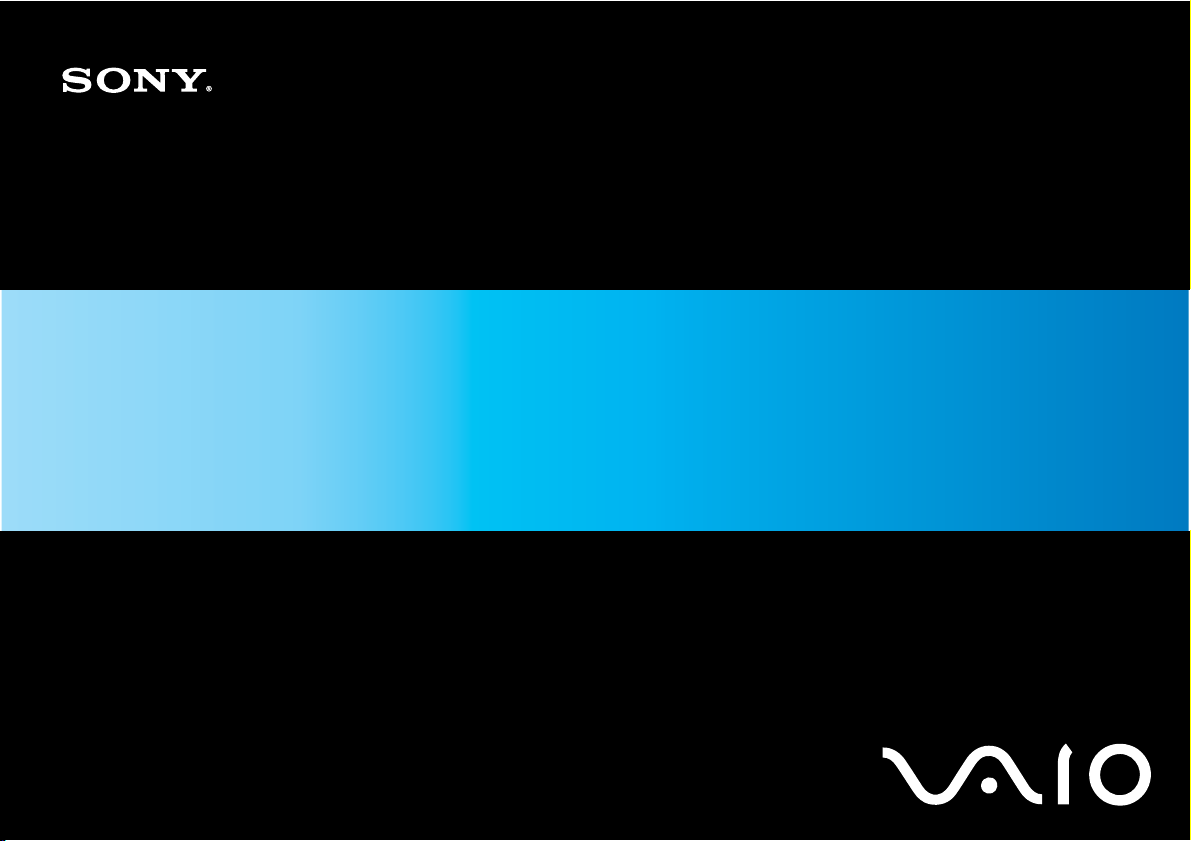
Guide de l’utilisateur
Ordinateur personnel
Série VGC-LV100
N

Contenu
Avant-propos......................................................................................................................................................................5
Documentation.............................................................................................................................................................6
Ergonomie....................................................................................................................................................................9
Préparation.......................................................................................................................................................................11
Emplacements des commandes et des ports ............................................................................................................12
À propos des témoins ................................................................................................................................................17
Configuration de l'ordinateur ......................................................................................................................................18
Mise hors tension sécuritaire de votre ordinateur ......................................................................................................32
Utilisation de votre ordinateur VAIO.................................................................................................................................33
Utilisation du clavier ...................................................................................................................................................34
Utilisation du pavé tactile ...........................................................................................................................................38
Utilisation de la souris ................................................................................................................................................39
Utilisation de la caméra rotative intégrée MOTION EYE ...........................................................................................42
Utilisation du lecteur de disque optique .....................................................................................................................46
Utilisation de la fonction télé ......................................................................................................................................55
Utilisation de la fonction d'entrée HDMI .....................................................................................................................74
Utilisation du module ExpressCard ............................................................................................................................80
Utilisation du Memory Stick........................................................................................................................................84
Utilisation de la carte mémoire SD.............................................................................................................................89
Utilisation d'Internet....................................................................................................................................................92
Utilisation d'un LAN sans fil (WLAN)..........................................................................................................................93
Utilisation de la fonction Bluetooth.............................................................................................................................96
2
nN
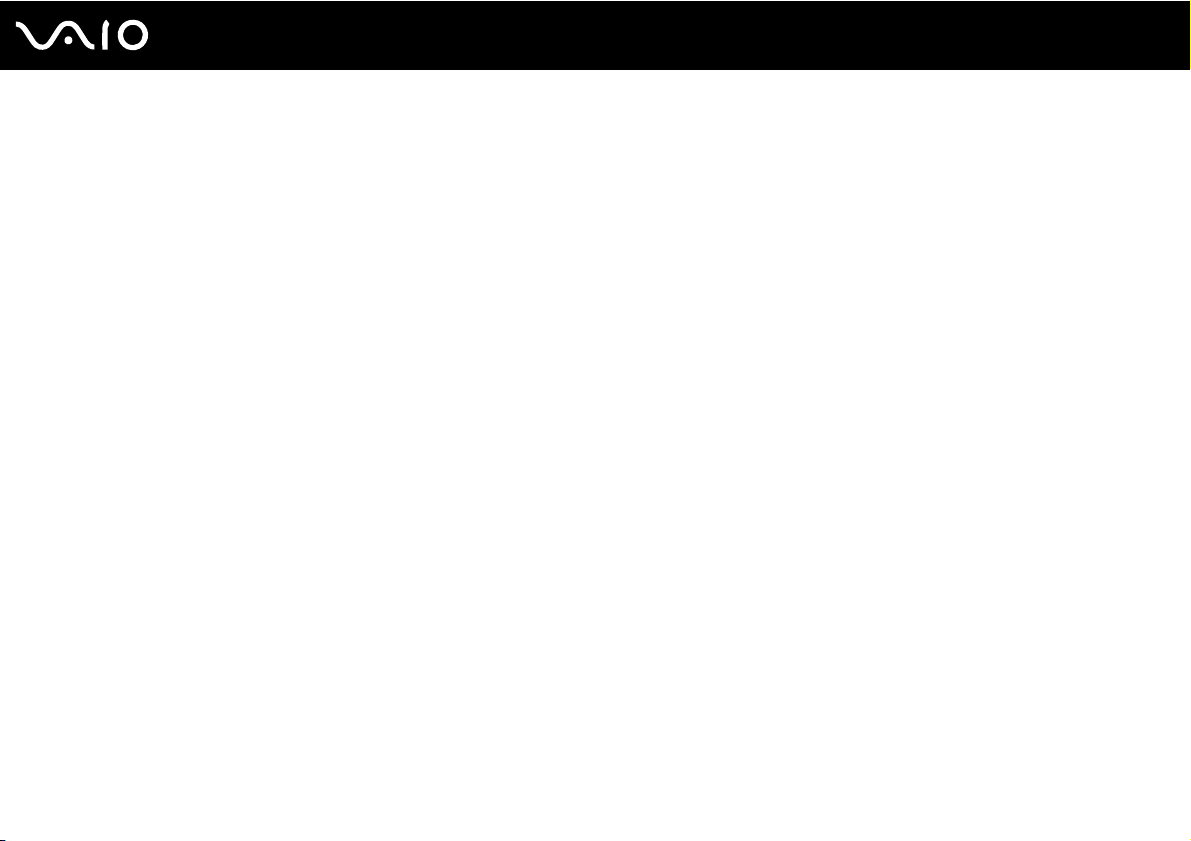
3
nN
Utilisation de périphériques............................................................................................................................................101
Connexion de haut-parleurs externes......................................................................................................................102
Connexion d'un périphérique USB (Universal Serial Bus).......................................................................................104
Connexion d'une imprimante ...................................................................................................................................106
Connexion d'un périphérique i.LINK ........................................................................................................................107
Connexion à un réseau local (LAN).........................................................................................................................109
Personnalisation de votre ordinateur VAIO....................................................................................................................111
Configuration du mot de passe................................................................................................................................112
Configuration de votre ordinateur avec VAIO Control Center..................................................................................117
Utilisation du mode d'économie d'énergie................................................................................................................118
Mise à niveau de votre ordinateur VAIO ........................................................................................................................121
Ajout et retrait de mémoire.......................................................................................................................................122
Ajout du disque dur ..................................................................................................................................................128
Précautions ....................................................................................................................................................................134
Manipulation de l'écran ACL ....................................................................................................................................135
Utilisation des sources d'alimentation ......................................................................................................................136
Manipulation de votre ordinateur .............................................................................................................................137
Manipulation de la caméra rotative intégrée MOTION EYE.....................................................................................140
Manipulation des disquettes ....................................................................................................................................141
Manipulation des disques ........................................................................................................................................142
Utilisations des écouteurs ........................................................................................................................................144
Manipulation du Memory Stick .................................................................................................................................145
Manipulation du disque dur ......................................................................................................................................146
Mise à jour de votre ordinateur ................................................................................................................................147
Dépannage.....................................................................................................................................................................148
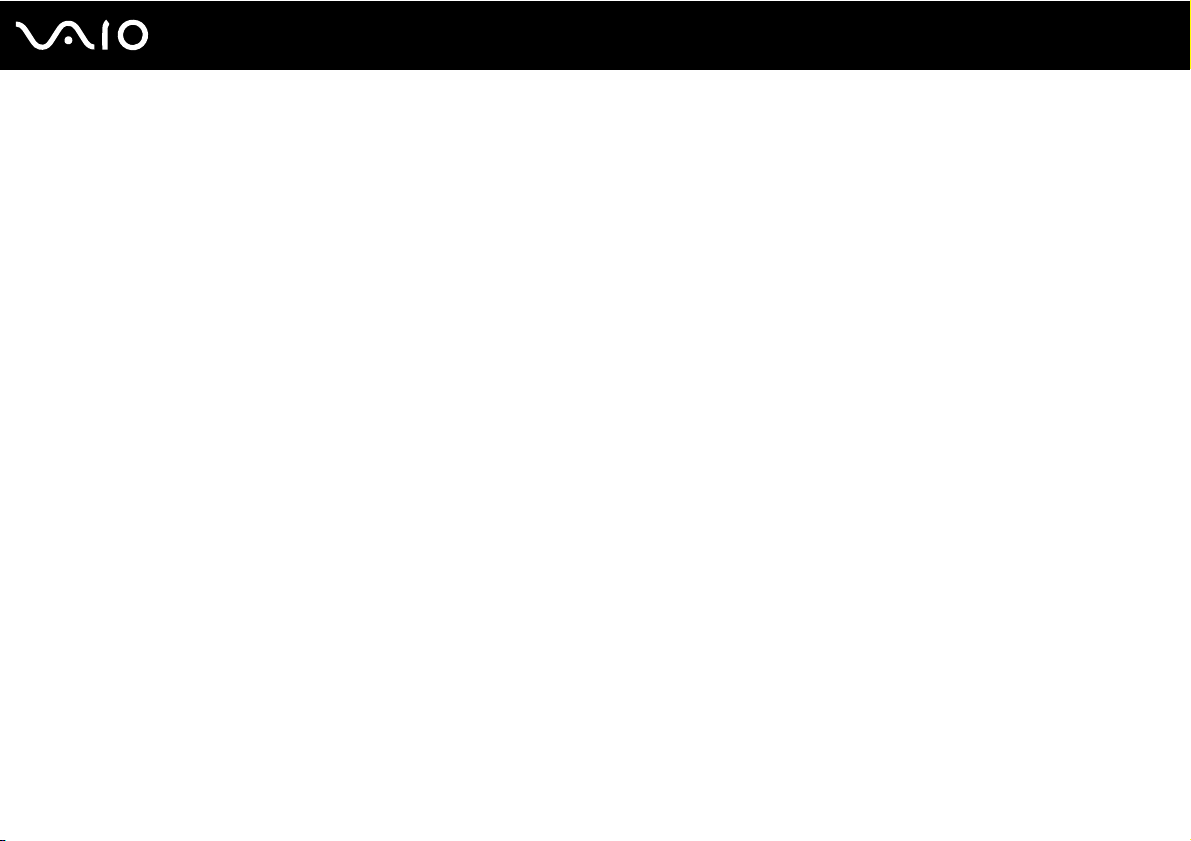
4
nN
Ordinateur ................................................................................................................................................................150
Sécurité du système ................................................................................................................................................156
Caméra MOTION EYE intégrée...............................................................................................................................157
Mise en réseau ........................................................................................................................................................160
Technologie Bluetooth .............................................................................................................................................163
Disques optiques .....................................................................................................................................................168
Affichage ..................................................................................................................................................................173
Impression ...............................................................................................................................................................175
Microphone ..............................................................................................................................................................176
Souris.......................................................................................................................................................................177
Haut-parleurs ...........................................................................................................................................................178
Pavé tactile ..............................................................................................................................................................180
Clavier......................................................................................................................................................................181
Disquettes ................................................................................................................................................................182
Audio/Vidéo..............................................................................................................................................................183
HDMI........................................................................................................................................................................186
Memory Stick ...........................................................................................................................................................188
Périphériques...........................................................................................................................................................190
Formules d'assistance....................................................................................................................................................191
Informations sur l'assistance Sony...........................................................................................................................192
Informations sur l'assistance relative aux programmes ...........................................................................................195
Marques de commerce ..................................................................................................................................................206
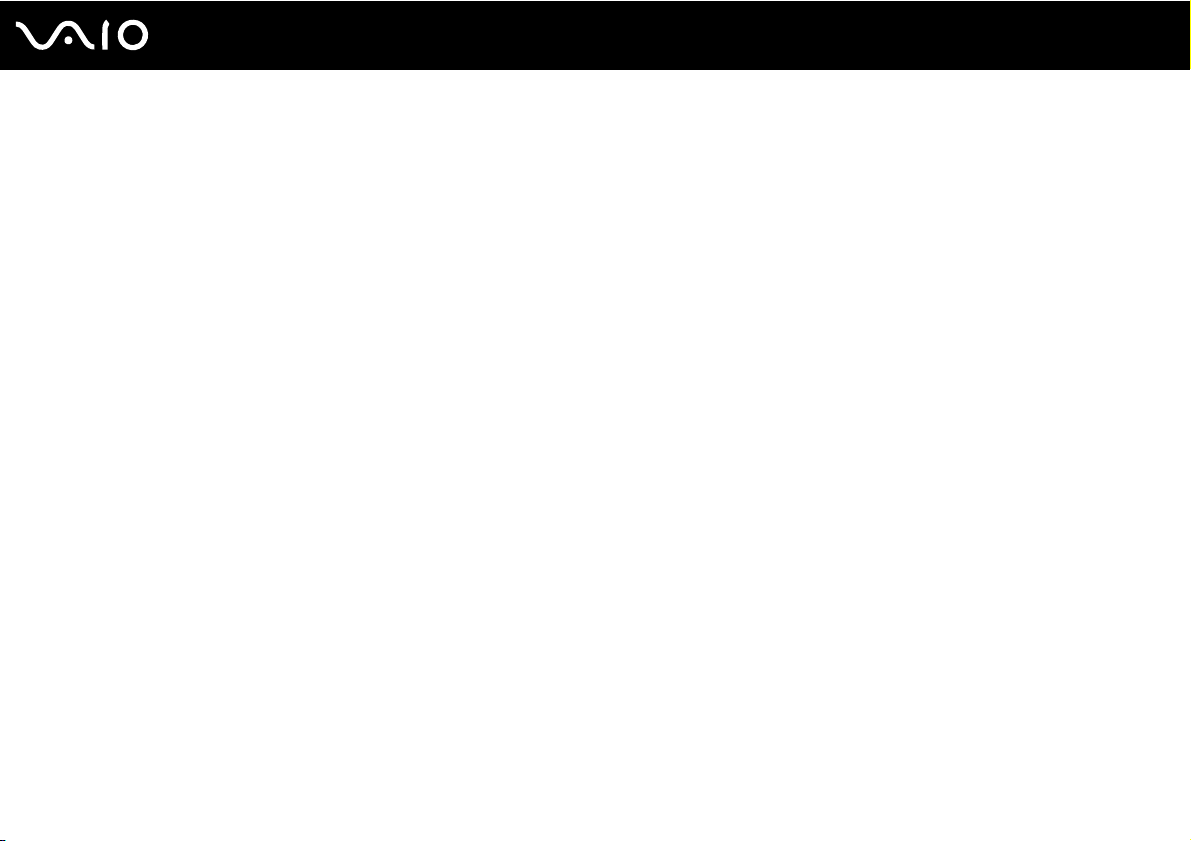
5
nN
Avant-propos
Avant-propos
Nous vous félicitons d’avoir acheté cet ordinateur Sony VAIOMD et vous souhaitons la bienvenue au Guide de l’utilisateur sur
écran. Sony a intégré une technologie d’avant-garde qui regroupe l’audio, la vidéo, l’informatique et les communications pour
vous offrir un ordinateur personnel dernier cri.
!
Les vues extérieures présentées dans ce manuel peuvent différer quelque peu par rapport à votre ordinateur.
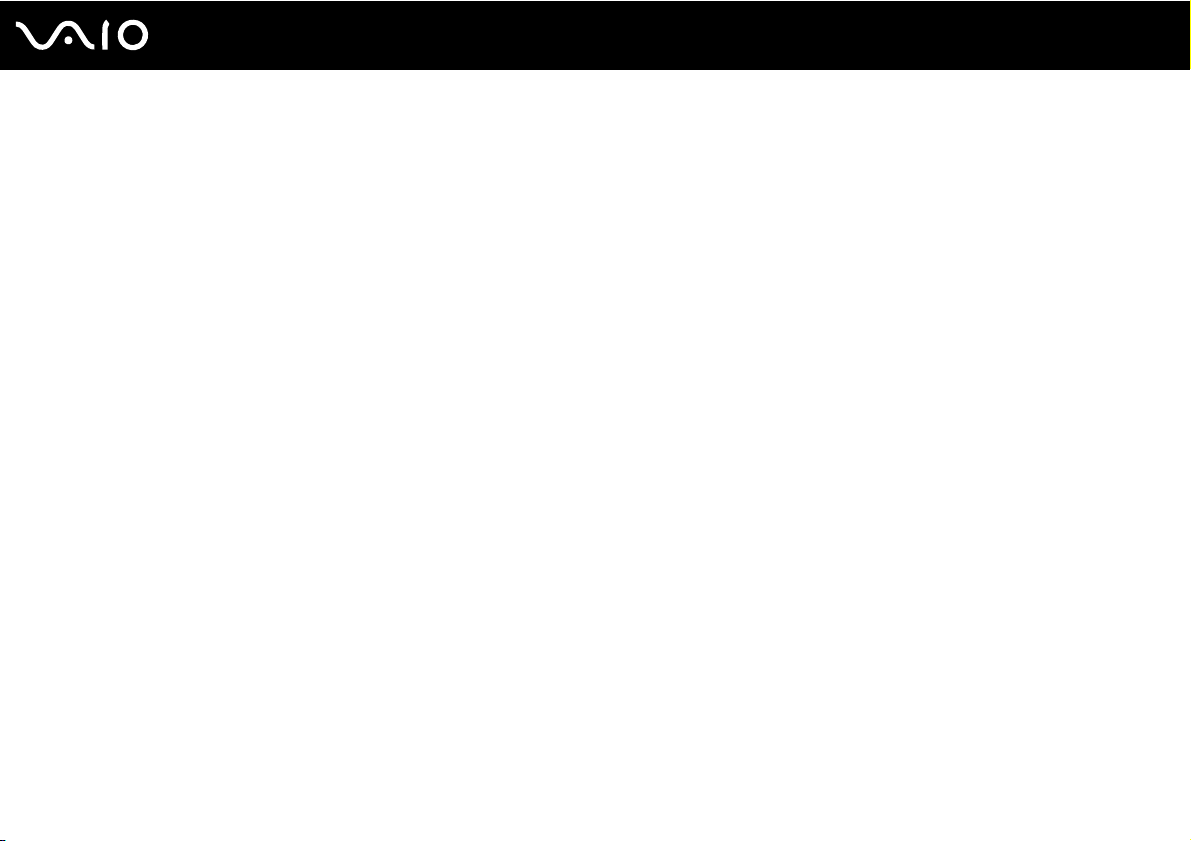
6
nN
Avant-propos
Documentation
La documentation comprend des imprimés et des manuels que vous pouvez consulter sur votre ordinateur VAIO.
Documentation imprimée
❑ Écran de bienvenue — Contient un aperçu des connexions des composants, des renseignements relatifs à la
configuration, etc.
❑ Renseignements relatifs à la sécurité — Contient des consignes de sécurité et des renseignements à l’intention du
propriétaire.
Documentation électronique
❑ Guide de l’utilisateur (le présent manuel) — Décrit les caractéristiques de votre ordinateur. Il contient également des
renseignements sur les logiciels inclus dans votre ordinateur, ainsi que des renseignements sur la manière de résoudre
les problèmes courants.
✍
Pour qu'il soit possible d'accéder aux sites Web décrits dans ce manuel en cliquant sur leurs adresses respectives commençant par http://, votre
ordinateur doit être connecté à Internet.
❑ Fiche technique — La fiche technique en ligne décrit la configuration du matériel et des logiciels de votre ordinateur
VAIO.
Pour visualiser la fiche technique en ligne :
1 Connectez-vous à Internet.
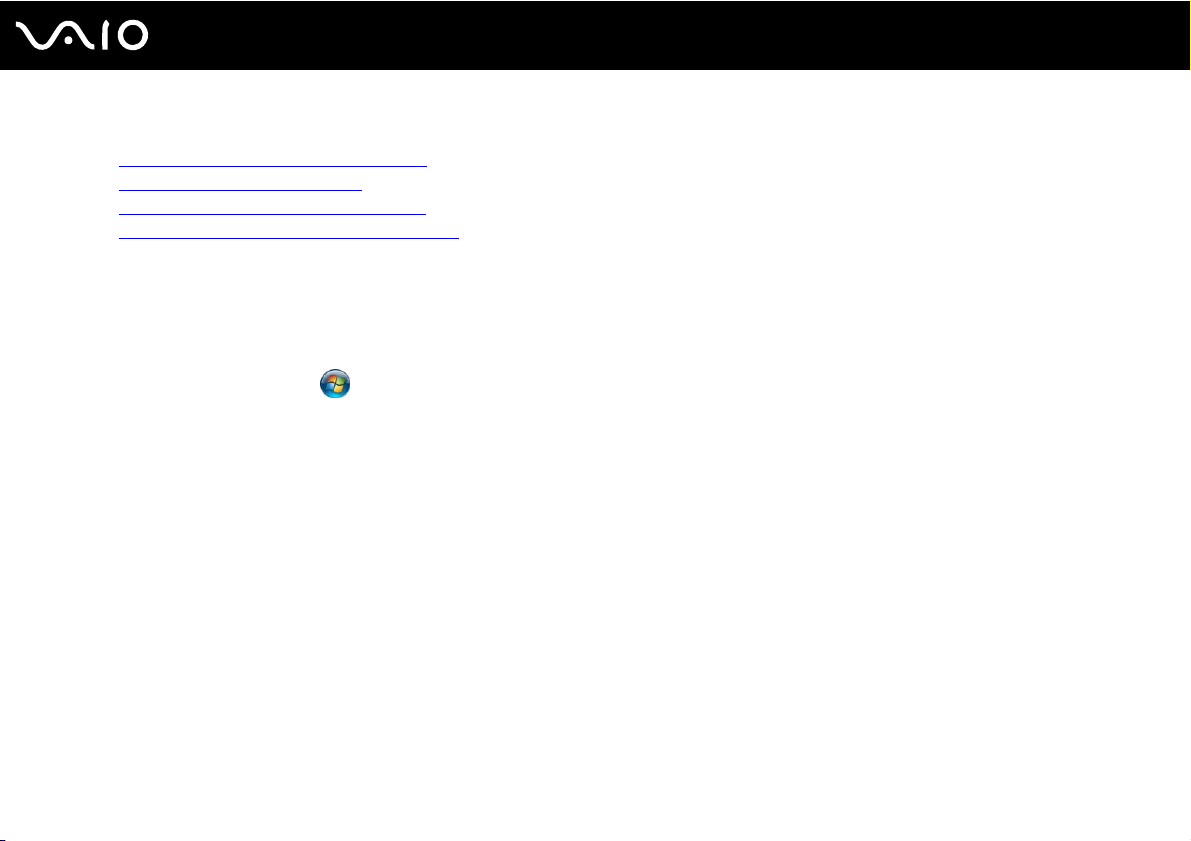
nN
Avant-propos
2 Visitez le site Web de soutien en ligne de Sony aux adresses URL suivantes :
http://esupport.sony.com/EN/VAIO/
http://www.sony.ca/support/
pour les clients du Canada
http://esupport.sony.com/ES/VAIO/
http://esupport.sony.com/ES/VAIO/BR/
pour les clients des États-Unis
pour les clients hispanophones d'Amérique latine
pour les clients du Brésil
❑ VAIO Recovery Center Guide d’utilisation — Fournit des renseignements sur le rétablissement des programmes
logiciels individuels, des pilotes et des partitions de disque ou de l’ensemble de votre disque dur, selon les paramètres
par défaut définis en usine.
Pour accéder à ce guide sur écran :
1 Cliquez sur Démarrer et sur Aide et support.
2 Cliquez sur Utiliser mon VAIO.
3 Cliquez sur VAIO Recovery Center Guide d’utilisation.
❑ SmartWi
réseau local sans fil et réseau étendu sans fil
MC
Connection Utility Help — Offre des informations au sujet de la configuration des fonctions Bluetooth*,
*
.
Pour accéder à ce guide sur écran :
1 Cliquez sur Démarrer, Tous les programmes, puis cliquez sur SmartWi Connection Utility.
2 Cliquez sur SmartWi Connection Utility Help.
*Les fonctions Bluetooth et réseau sans fil étendue sont offertes sur certains modèles uniquement. Consultez les caractéristiques techniques en ligne
pour savoir si votre modèle prend en charge ces fonctions.
❑ Media Center User Guide (modèles sélectionnés uniquement) — Offre des informations sur la manière d'utiliser
Windows Media Center.
Pour accéder à ce guide sur écran :
1 Cliquez sur Démarrer et sur Aide et support.
7
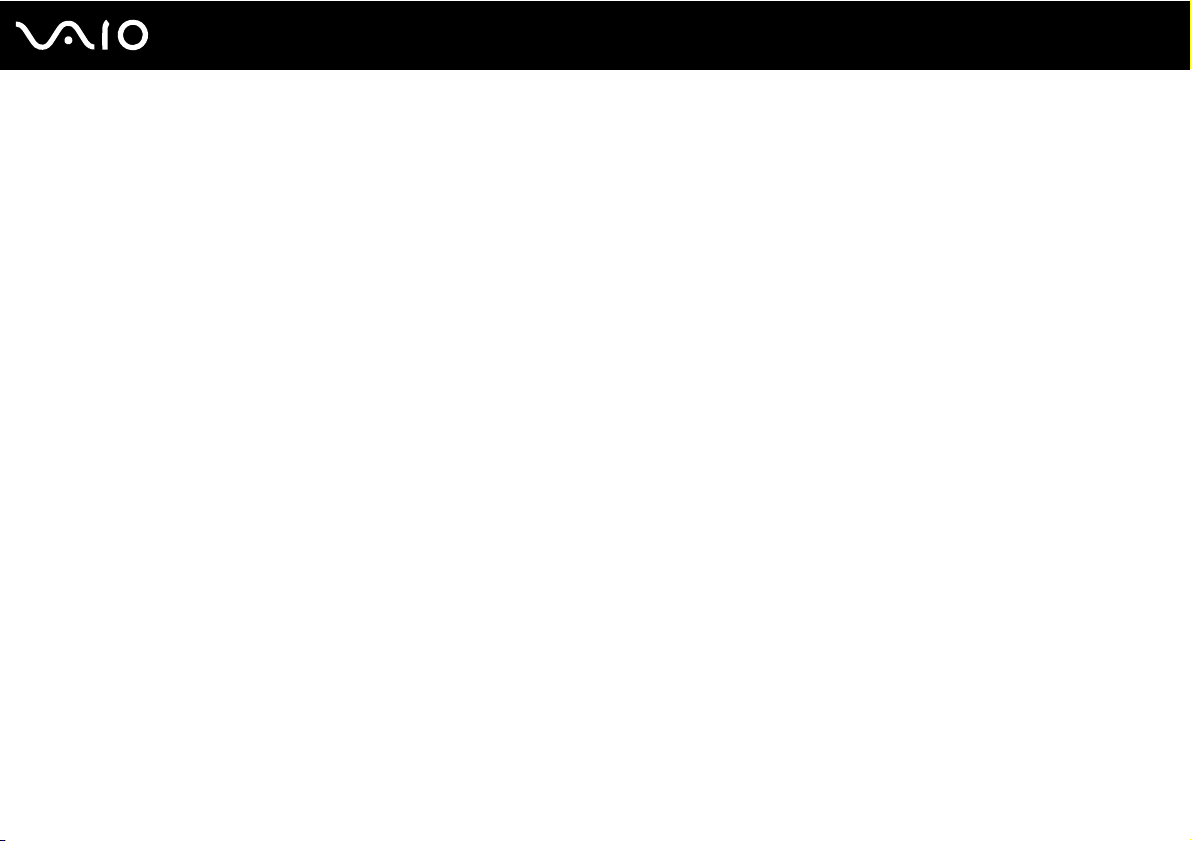
8
nN
Avant-propos
2 Cliquez sur Utiliser mon VAIO.
3 Cliquez sur Media Center User Guide.
Aide et support
L’option Aide et support est une option facile d’accès qui ouvre un emplacement central contenant des rubriques d’aide
générale et de soutien technique ayant trait à votre ordinateur VAIO. Choisissez parmi les catégories suivantes pour trouver
les réponses que vous cherchez.
Pour accéder à Aide et support, cliquez sur Démarrer, puis sur Aide et support.
❑ Guide de démarrage de mon VAIO
Vous y obtiendrez de l'aide pour la configuration Internet et sans fil, pour la configuration de la sécurité, pour la
personnalisation de votre ordinateur VAIO, pour la création de DVD de recouvrement et pour beaucoup d'autres choses
encore.
❑ Utiliser mon VAIO
Vous pourrez accédez à votre guide de l'utilisateur VAIO, obtenir de l'aide interactive sous forme de tutoriels VAIO, voir
des articles de marche à suivre, la page technologique VAIO, les caractéristiques techniques et les informations du
système ainsi que des logiciels.
❑ Dépannage de mon VAIO
Vous y obtiendrez des informations sur l'entretien et le dépannage de votre ordinateur VAIO avec VAIO Care, la
restauration du système, la sauvegarde et la restauration et la manière de contacter l'assistance de Sony.
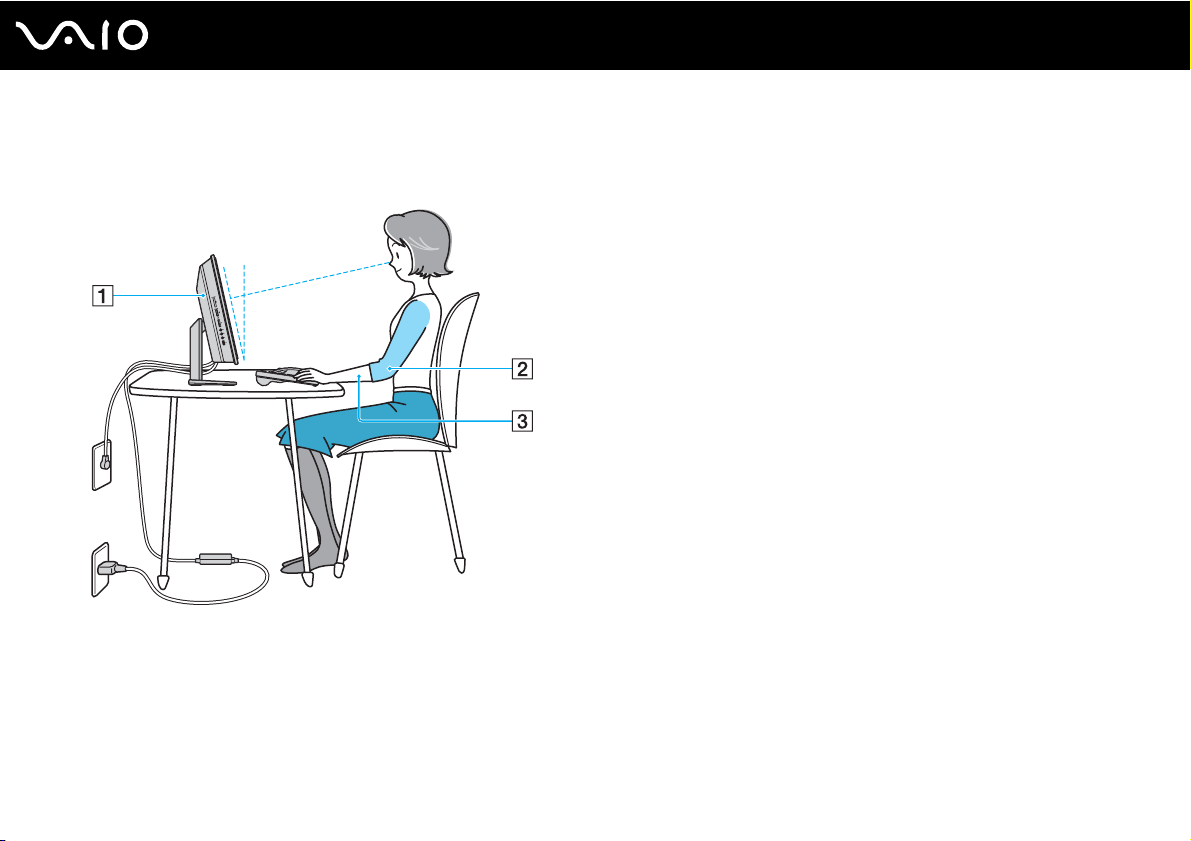
Ergonomie
Lorsque cela est possible, vous devez tenter de prendre en compte les considérations ergonomiques suivantes :
9
nN
Avant-propos
❑ Position de votre ordinateur – Placez l’écran directement devant vous (1). Maintenez vos avant-bras à l’horizontale (2)
et vos poignets en position neutre et confortable (3) lorsque vous utilisez le clavier, le dispositif de pointage ou la souris
externe. Laissez pendre vos bras le long du corps. Prenez régulièrement des pauses lorsque vous utilisez votre
ordinateur. Une utilisation excessive de l’ordinateur peut causer une fatigue oculaire, ainsi que des tensions dans les
muscles ou dans les tendons.
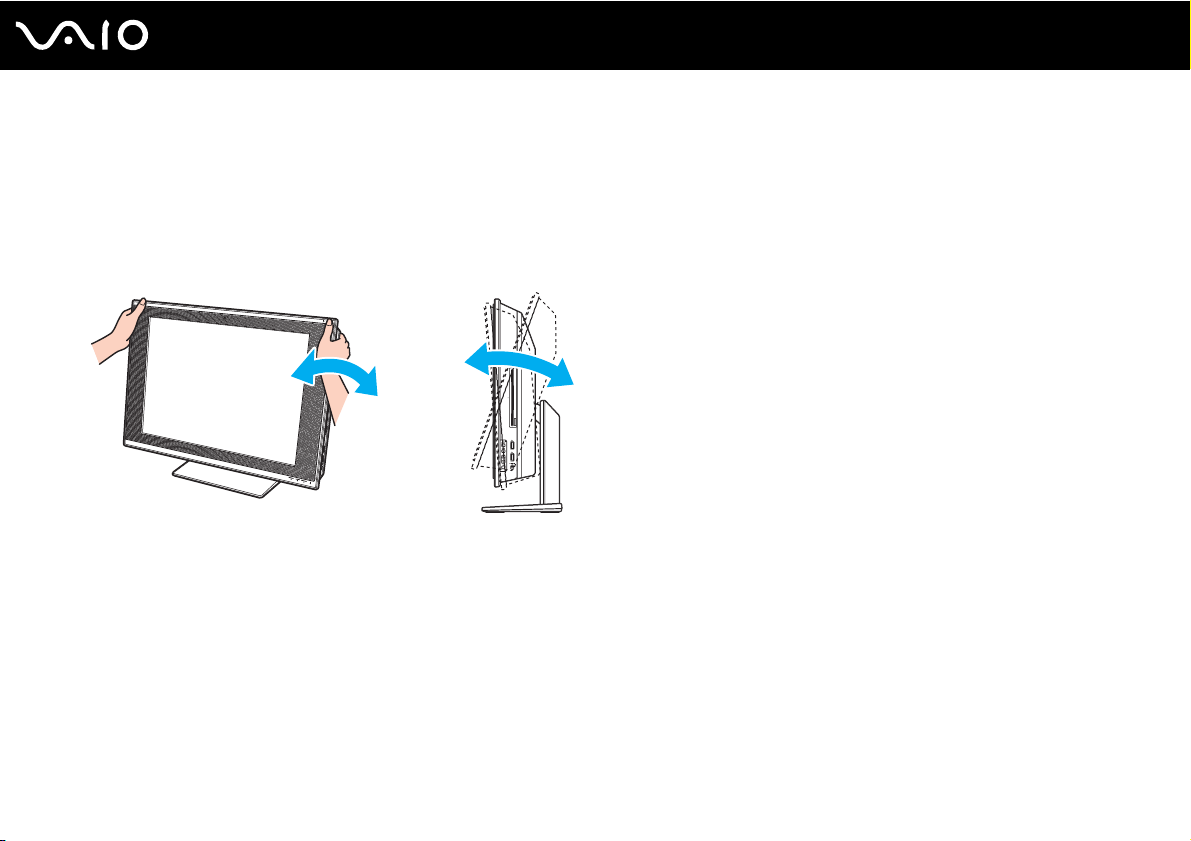
10
nN
Avant-propos
❑ Mobilier et posture – Asseyez-vous sur une chaise offrant un bon support lombaire. Réglez la hauteur de la chaise de
manière à ce que vos pieds reposent à plat sur le sol. Un repose-pieds pourrait vous assurer un plus grand confort.
Asseyez-vous confortablement; tenez-vous droit et évitez de vous affaler ou de trop vous incliner vers l'arrière.
❑ Angle de visionnement de l’écran – Réglez l’inclinaison de l’écran pour trouver la meilleure position. Vous pouvez
réduire la fatigue oculaire et musculaire en inclinant l’écran à une position appropriée. Réglez également la luminosité de
l'écran.
!
Lorsque vous réglez l'angle de visionnement, n'exercez pas de pression excessive sur votre ordinateur, plus particulièrement sur le centre de la grille
de haut-parleur afin d'éliminer un risque de bris mécanique.
❑ Éclairage – Choisissez un endroit où la fenêtre et l'éclairage produisent le moins de reflets et d'éblouissement sur l'écran.
Utilisez un éclairage indirect pour éviter la formation de points lumineux sur l’écran. Vous travaillerez plus confortablement
et plus efficacement avec un bon éclairage.
❑ Ventilation – Assurez-vous de laisser au minimum 10 cm (4 po) d'espace à l'arrière de l'unité principale et 20 cm (8 po)
de chaque côté.

Préparation
Cette section décrit les fonctions de base de votre ordinateur VAIO.
!
Avant de démarrer votre ordinateur pour la première fois, ne connectez aucun autre équipement qui ne ferait pas partie intégrante de l’ordinateur.
Assurez-vous que seuls les accessoires fournis sont connectés à votre ordinateur lorsque vous le démarrez et procédez ensuite à la configuration de
votre système. Une fois cette opération terminée, branchez un seul périphérique à la fois (par exemple, une imprimante, un lecteur de disque dur
externe, un scanneur, etc.) en respectant les instructions du fabricant.
❑ Emplacements des commandes et des ports (page 12)
❑ À propos des témoins (page 17)
❑ Configuration de l'ordinateur (page 18)
❑ Mise hors tension sécuritaire de votre ordinateur (page 32)
11
nN
Préparation
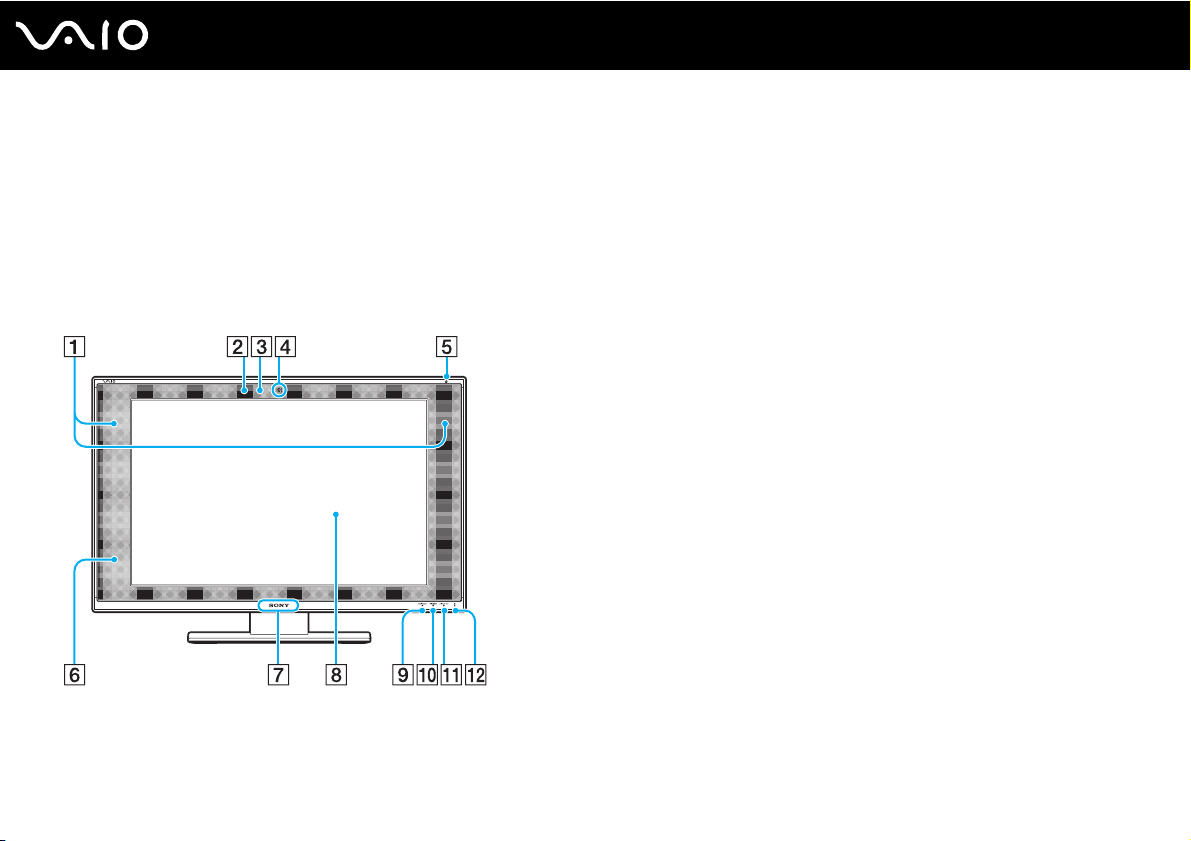
Emplacements des commandes et des ports
Prenez le temps de repérer les commandes et les ports illustrés dans les pages suivantes.
!
Comme les spécifications varient, l’aspect de l’ordinateur présenté dans ce manuel peut différer quelque peu de celui de votre ordinateur. Il peut
également varier selon le pays ou la région.
Avant
A Haut-parleurs intégrés (stéréo)
B Microphone intégré (monophone)
C Témoin de la caméra MOTION EYE intégrée (page 17)
D Caméra MOTION EYE intégrée (page 42)
E Témoin d'alimentation (page 17)
F Capteur infrarouge
Pour que la télécommande fonctionne, pointez-la en direction
de ce capteur.
G Logo lumineux SONY (page 117)
H Écran ACL (page 135)
I Témoin HDMI SELECT
J Témoin WIRELESS (page 17)
K Témoin DISPLAY OFF (page 17)
L Témoin de disque dur/de lecteur de disque optique (page 17)
* Sur les modèles sélectionnés uniquement.
*
(page 17)
12
nN
Préparation
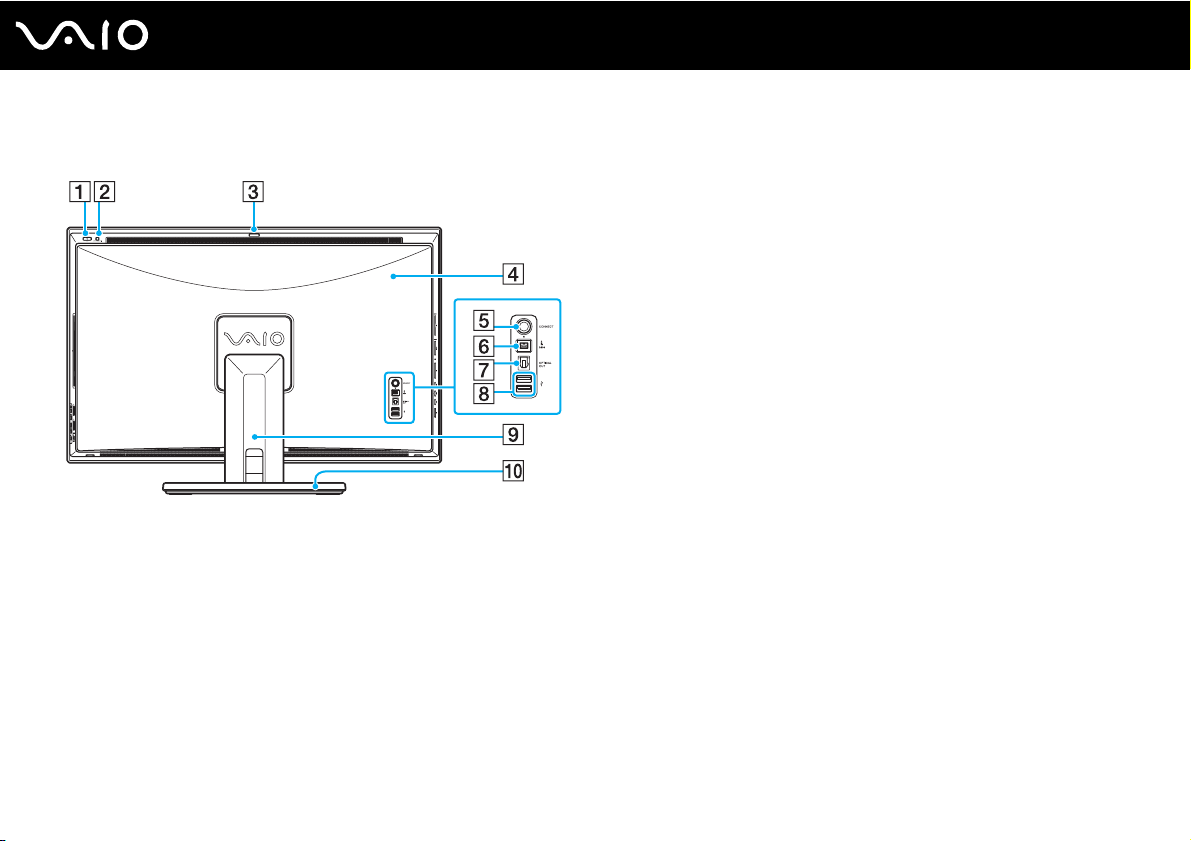
Arrière
A Bouton Alimentation
B Bouton DISPLAY OFF
Appuyez sur ce bouton pour désactiver le rétroéclairage ACL.
Si vous appuyez sur ce bouton lorsque l'entrée HDMI est
sélectionnée (page 75), le son est également désactivé.
C Organe de réglage de l'angle de capture (page 42)
D Panneau arrière
Retirez le panneau arrière pour accéder aux ports et prises
(page 18).
E Bouton CONNECT (page 25), (page 27)
F Port i.LINK 4 broches (S400) (page 107)
G Port OPTICAL OUT (page 102)
(Vitesse d'échantillonnage de sortie : 44,1 KHz/48,0 KHz/96,0 KHz)
H Ports USB (USB 2.0) à haute vitesse
*
(page 104)
I Protection du socle de la base
Retirez la protection du socle de la base pour rassembler les
câbles afin qu'ils soient bien rangés (page 18).
J Socle de la base (page 139)
* Prennent en charge les vitesses faible, moyenne et rapide.
13
nN
Préparation

14
nN
Préparation
A Grille d’aération (page 138)
B Couvercle de HARD DISK DRIVE ACCESS BAY (page 129)
C Couvercle du compartiment du module de mémoire (page 124)
D Port entrée en c.a. (page 22)
E Port d'entrée CABLE/ANT DIGITAL
F Port d'entrée CABLE/ANT ANALOG
G Port HDMI INPUT
*
(page 74)
*
(page 62)
*
(page 55)
H Colliers pour câble (page 24)
I Prise INFRARED TRANSMITTER OUT
J Port d'entrée S VIDEO
K Prise A/V INPUT
*
(page 63)
*
(page 63)
*
(page 71)
L Port réseau (Ethernet) (page 109)
* Sur les modèles sélectionnés uniquement.
!
La zone située près de la grille d'aération (1) devient chaude lorsque votre ordinateur
fonctionne. Assurez-vous d'attendre jusqu'à ce que votre ordinateur se refroidisse
avant d'y toucher.
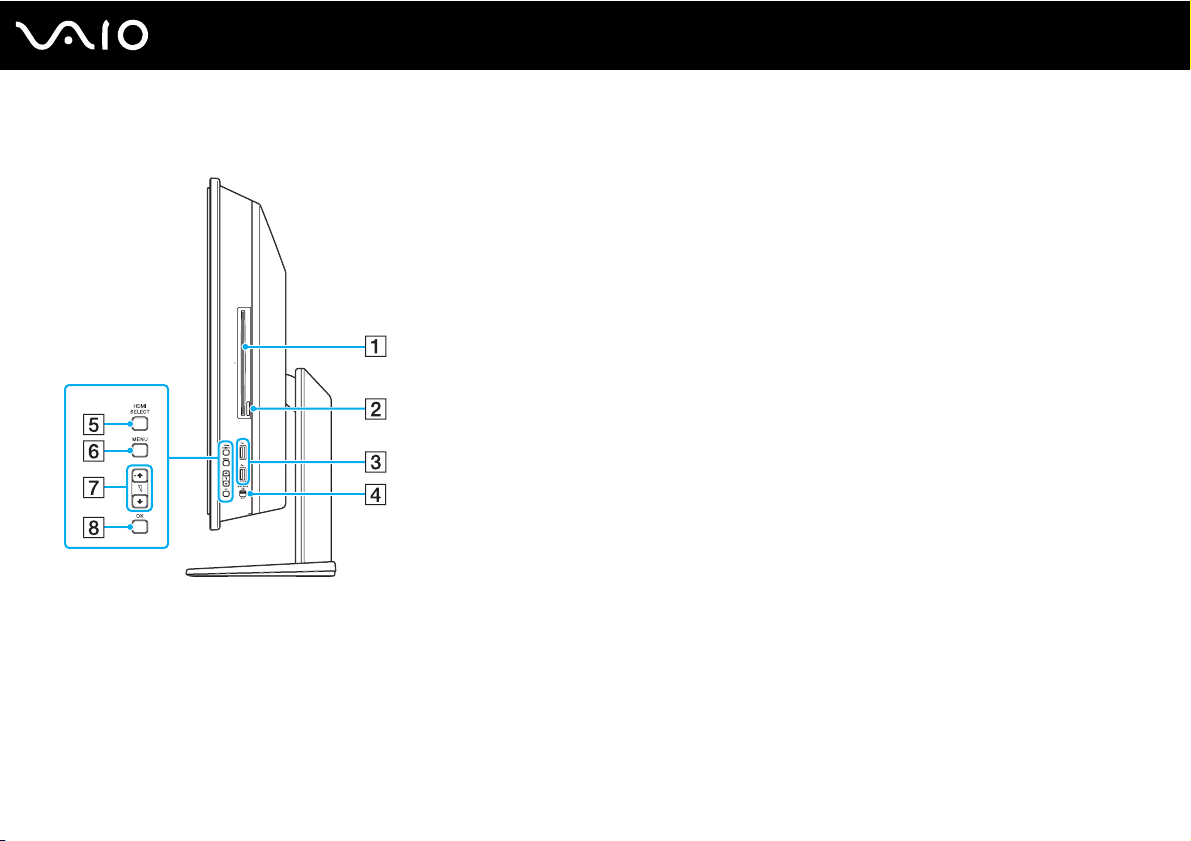
Côté droit
A Lecteur de disque optique (page 46)
B Bouton d’éjection du lecteur (page 47)
C Ports USB (USB 2.0) à haute vitesse
*1
(page 104)
D Bouton de commutation WIRELESS (page 93)
E Bouton HDMI SELECT
F Bouton MENU
*2
G Boutons Haut/Bas
H Bouton OK
*1
Prennent en charge les vitesses faible, moyenne et rapide.
*2
Sur les modèles sélectionnés uniquement.
*2
(page 75)
*2
(page 75)
*2
(page 75)
(page 75)
15
nN
Préparation

Côté gauche
16
nN
Préparation
A Fente ExpressCard/34
B Fente pour support Memory Stick
(page 80)
*1
(page 84)
C Témoin d’accès aux médias (page 17)
D Fente de carte mémoire SD (page 89)
E Prise de casque (page 102)
F Prise micro
Permet de connecter un microphone externe
G Prise entrée haut-niveau
Permet de connecter un périphérique audio externe pour la
sortie audio.
H Port USB (USB 2.0) à haute vitesse
*1
Votre ordinateur prend en charge les supports Memory Stick standard et
Memory Stick Duo.
*2
Prend en charge les vitesses faible, moyenne et rapide.
*2
(page 104)
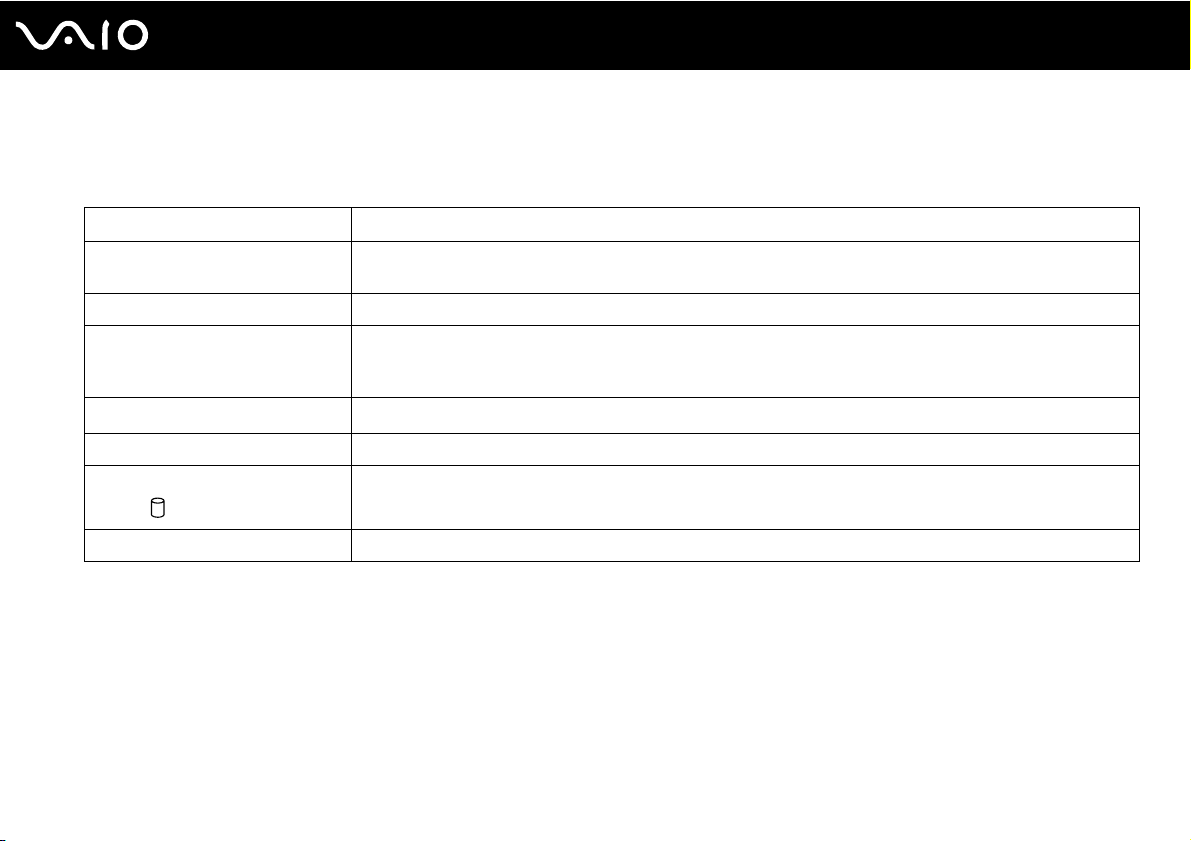
À propos des témoins
Votre ordinateur comporte les témoins suivants :
Témoin Fonctions
Alimentation 1 Il s'allume (vert) lorsque l'ordinateur est démarré, il s'allume (orange) lorsque l'ordinateur est en mode Veille et
il s'éteint lorsque l'ordinateur est arrêté.
Caméra MOTION EYE intégrée S’allume lorsque la caméra MOTION EYE intégrée est en cours d'utilisation.
Accès aux médias S’allume quand les données sont lues à partir d’une carte mémoire ou écrites sur celle-ci. (Ne passez pas en
mode Veille et n’éteignez pas l’ordinateur quand ce témoin est allumé.) Quand le témoin est éteint, la carte
mémoire n’est pas utilisée.
HDMI SELECT
DISPLAY OFF S'allume (orange) lorsque le rétroéclairage ACL est désactivé.
Disque dur/lecteur de disque
optique
WIRELESS Il s'illumine lorsque le commutateur WIRELESS est activé.
* Sur les modèles sélectionnés uniquement.
*
S'allume (vert) lorsque l'entrée HDMI est sélectionnée.
Il s'illumine lorsque le lecteur lit ou écrit des données. Ne passez pas en mode Veille et n’éteignez pas
l’ordinateur quand ce témoin est allumé.
17
nN
Préparation

Préparation
Configuration de l'ordinateur
Dépose ou remise des protections
Avant d'accéder à des ports ou des prises à l'arrière de l'ordinateur, vous devez d'abord retirer le panneau arrière de
l'ordinateur et la protection du socle de la base.
Pour retirer le panneau arrière et la protection du socle de la base
1 Placez soigneusement votre ordinateur sur une surface plate.
!
Lorsque vous placez votre ordinateur face vers le bas, assurez-vous de le mettre sur un linge doux pour éviter d’endommager l’écran ACL.
18
nN
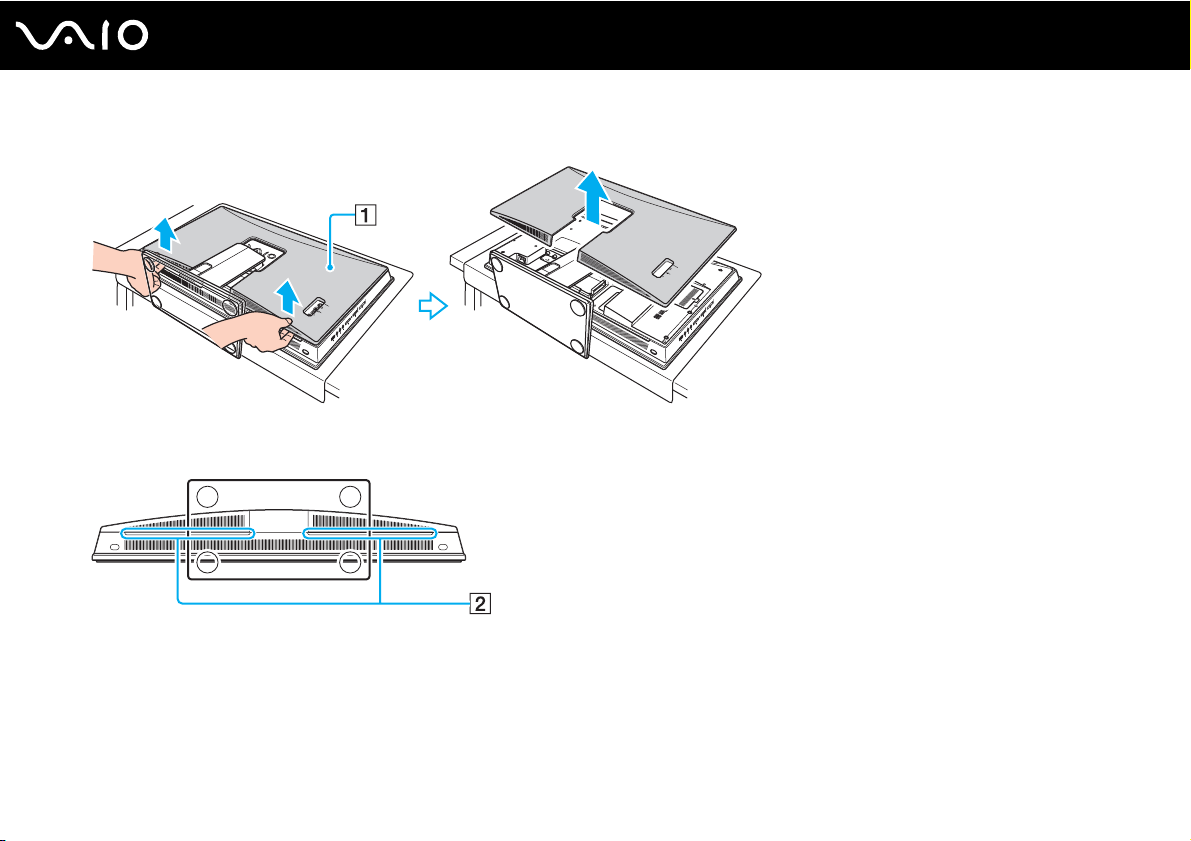
2 Tenez le panneau arrière (1) avec vos deux mains, soulevez-le doucement et retirez-le de l'ordinateur.
!
Placez vos doigts sous le panneau arrière (2) lorsque vous l'enlevez de l'ordinateur.
19
nN
Préparation
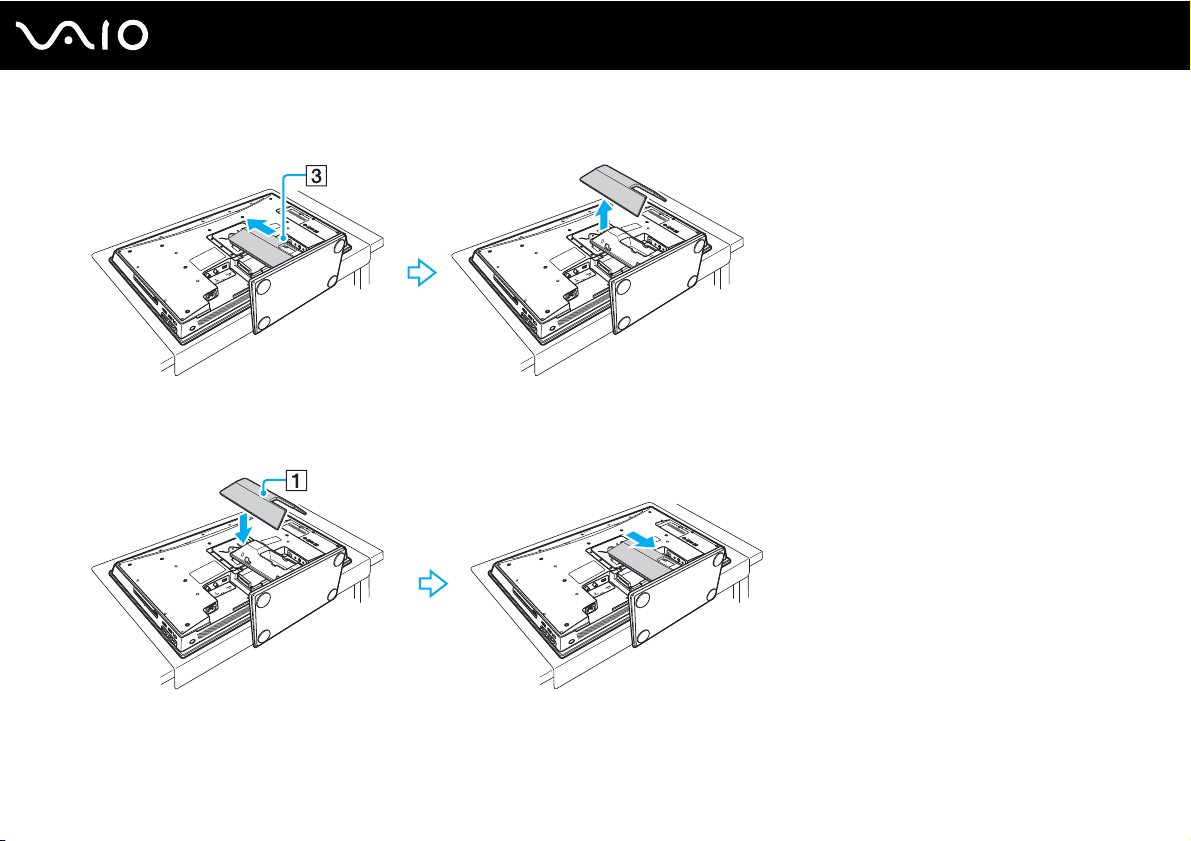
3 Faites glisser la protection du socle de la base (3) dans le sens de la flèche et retirez-la.
Pour replacer le panneau arrière et la protection du socle de la base
1 Replacez la protection du socle de la base (1) à sa place et glissez-la dans le sens de la flèche.
20
nN
Préparation
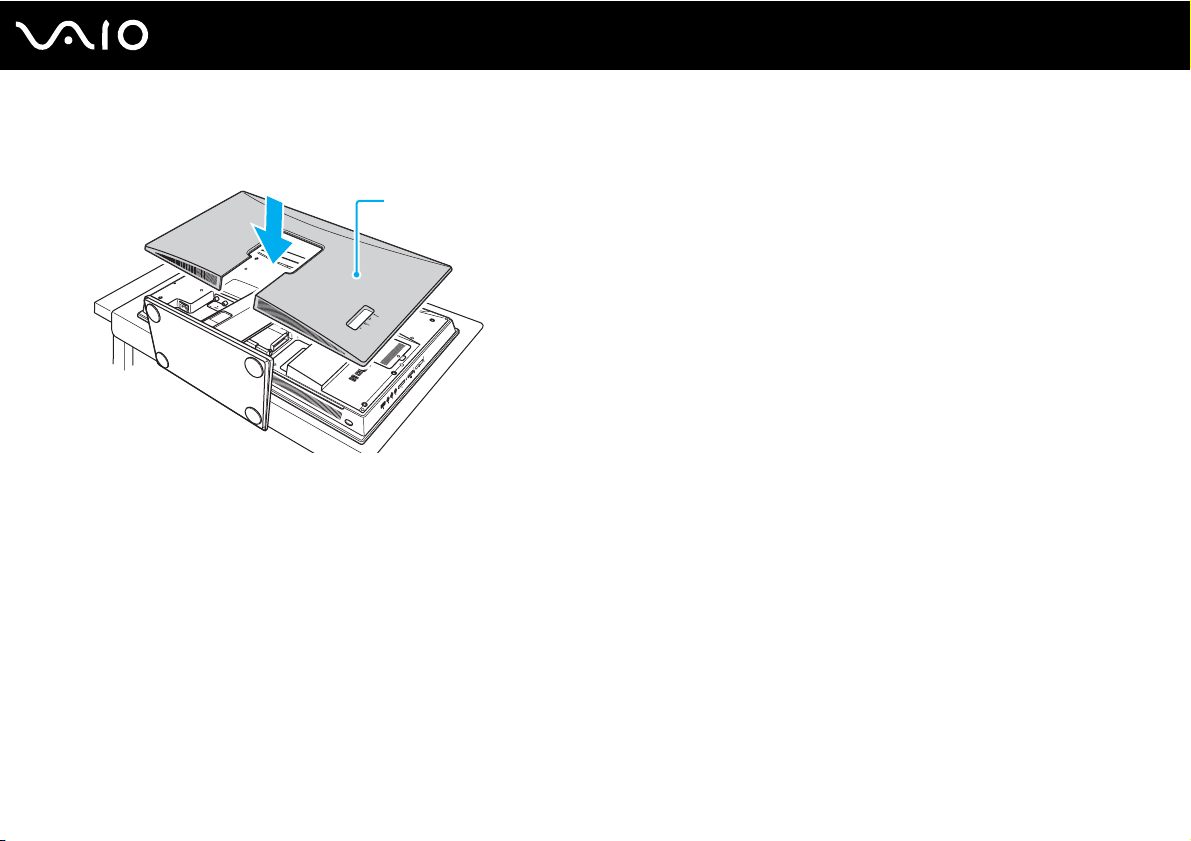
Préparation
2 Remettez le panneau arrière (2) afin de faire correspondre les saillies dans les trous correspondant à l'arrière de
l'ordinateur. Puis, relevez le panneau vers l'ordinateur.
2
!
Laissez le panneau arrière et la protection du socle de la base sur l'ordinateur, à moins que vous ayez besoin d'accéder à la partie arrière.
21
nN
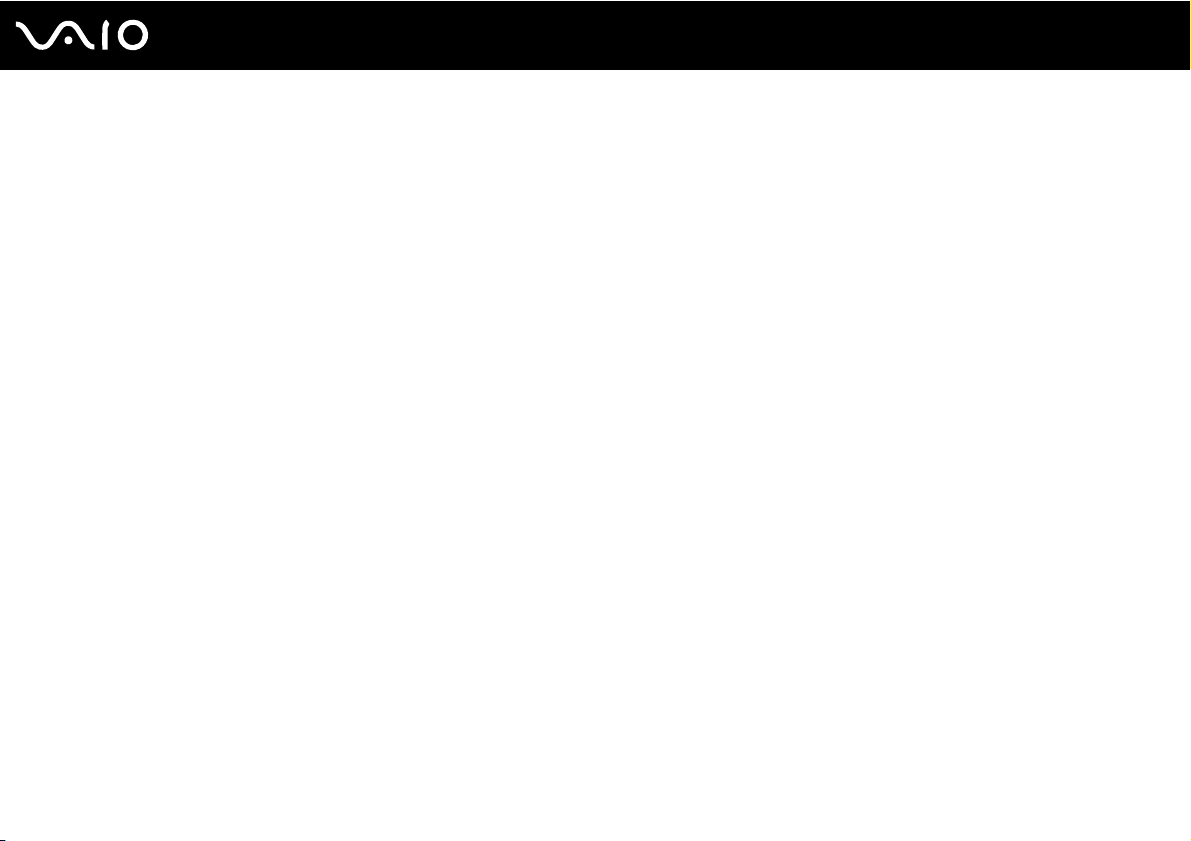
22
nN
Préparation
Connexion d'une source d'alimentation et des câbles
Vous avez besoin d'un cordon d'alimentation pour connecter votre ordinateur à une source d'alimentation secteur et il doit
être branché dans la source d'alimentation avant que vous puissiez établir avec votre souris ou clavier sans fil. De plus, vous
devez connecter d'autres câbles si vous voulez utiliser certaines fonctions de l'ordinateur, comme la fonction TV.
✍
Utilisez uniquement le cordon d'alimentation fourni avec votre ordinateur.
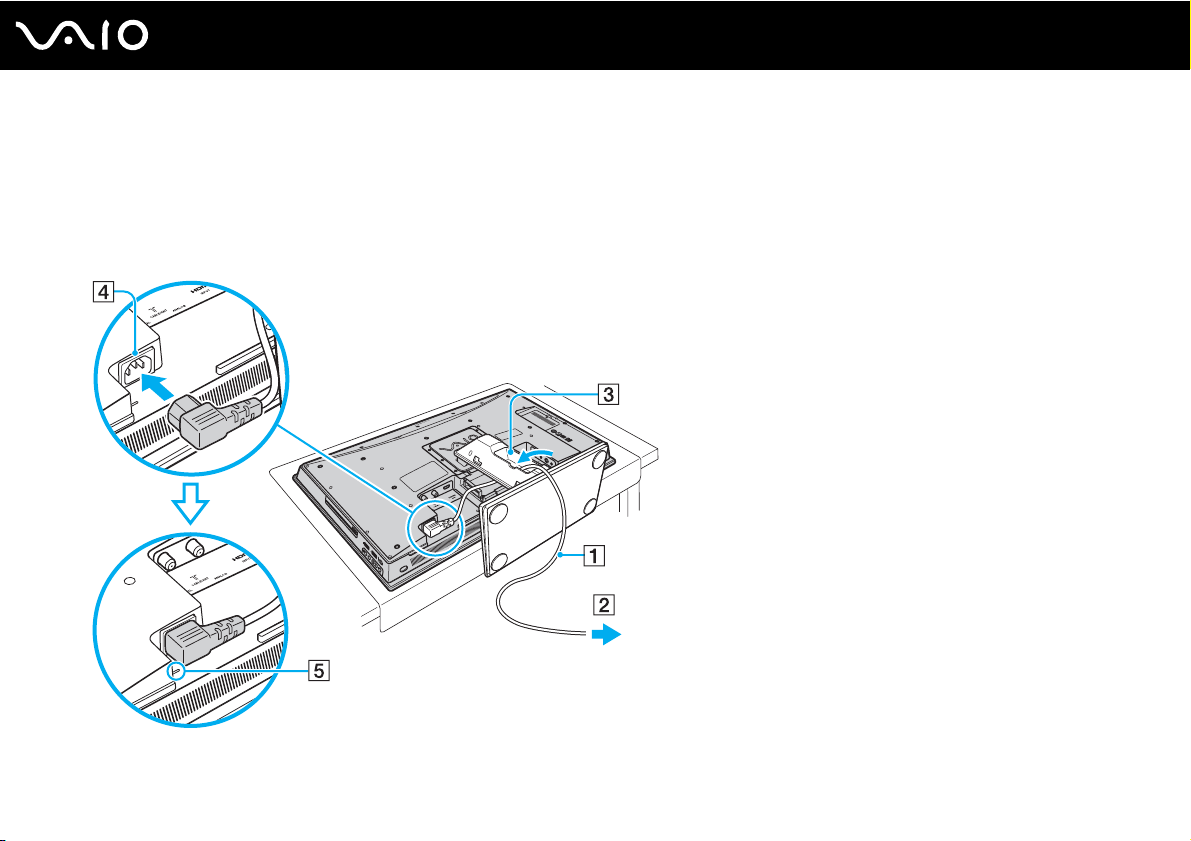
23
nN
Préparation
Pour connecter le cordon d'alimentation et d'autres câbles
1 Retirez le panneau arrière et la protection du socle de la base de votre ordinateur.
Consultez la rubrique Dépose ou remise des protections (page 18) pour obtenir la marche à suivre.
2 Branchez l'une des extrémités du cordon d'alimentation (1) dans la prise c.a. (2) et passez l'autre extrémité dans le trou
(3) se trouvant dans le socle de la base. Branchez cette dernière dans le port entrée en c.a. (4) comme illustré cidessous.
!
Assurez-vous de poussez entièrement la fiche dans le port entrée en c.a. jusqu'au guide (5).
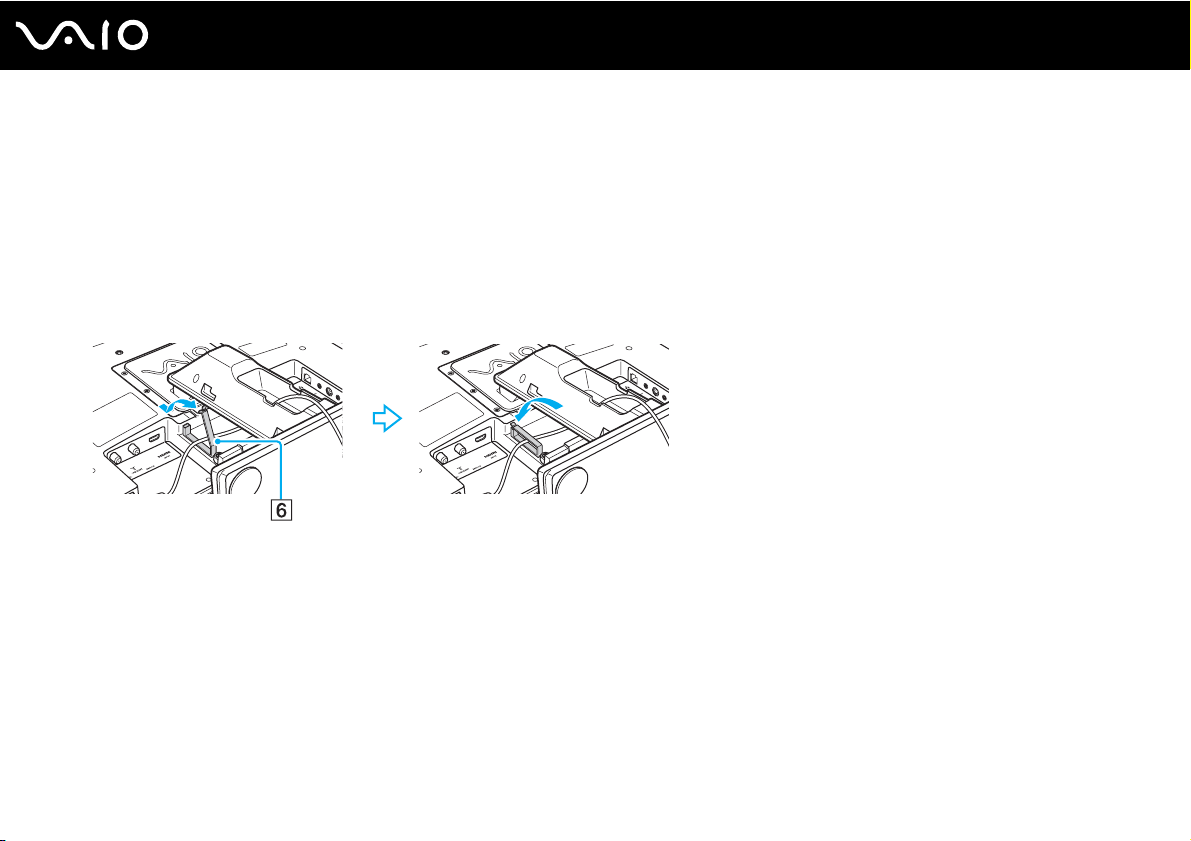
3 Le cas échéant, connectez d'autres câbles à l'ordinateur.
❑ Pour configurer les connexions TV offertes sur les modèles dotés du carte télé, consultez la rubrique Configuration
des connexions télé (page 56).
❑ Pour brancher un câble HDMI au port HDMI INPUT afin d'utiliser la fonction d'entrée HDMI, consultez la rubrique
Utilisation de la fonction d'entrée HDMI (page 74).
❑ Pour connecter votre ordinateur à un réseau Ethernet, consultez la rubrique Connexion à un réseau (LAN) (page 109).
4 Ouvrez le collier pour câble (6), passez-y les câbles et resserrez le collier.
5 Replacez le panneau arrière et la protection du socle de la base.
Consultez la rubrique Dépose ou remise des protections (page 18) pour obtenir la marche à suivre.
24
nN
Préparation
✍
Pour déconnecter complètement l'ordinateur de l'alimentation secteur, débranchez le cordon d'alimentation lorsque l'ordinateur est arrêté.
Veillez à ce que les prises c.a. soient d'un accès aisé.
!
Si vous débranchez le cordon d'alimentation de votre ordinateur lorsqu'il est en marche ou en mode Veille, il est possible que vous perdiez des données.
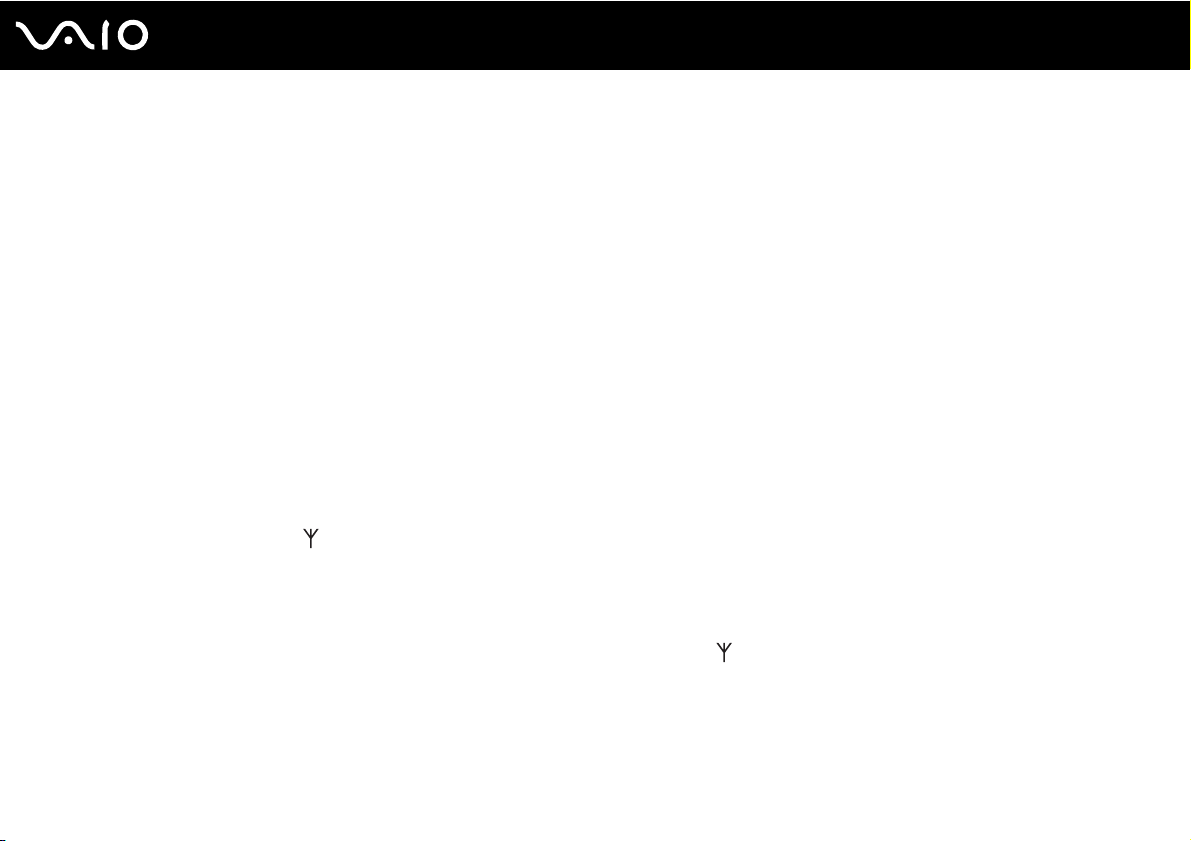
nN
Préparation
Connexion du clavier sans fil
Un clavier sans fil et quatre piles alcalines AA pour le faire fonctionner sont incluses avec l'ordinateur. Avant de tenter
d'utiliser le clavier sans fil, vous devez installer les piles et établir la communication entre l'ordinateur et le clavier.
✍
Si le clavier ne fonctionne pas, par exemple après le remplacement des piles, suivez les étapes suivantes pour la reconnexion.
Pour connecter le clavier sans fil
!
Pour brancher le clavier sans fil, celui-ci doit se situer dans un rayon d’environ 30 cm (11,8 po.) à 1 m (39,4 po) de l'ordinateur.
1 Insérez les quatre piles AA fournies (1) dans le compartiment des piles (2) au bas du clavier sans fil.
2 Mettez l'ordinateur en marche.
3 Glissez l'interrupteur d'alimentation (3) à l'arrière du clavier à la position ON.
4 Appuyez sur le bouton CONNECT (4) à l’arrière de l’ordinateur.
5 Appuyez sur le bouton CONNECT (5) à la base du clavier.
Le témoin de connexion s'allume sur la fenêtre ACL du clavier lorsque la connexion est établie entre l'ordinateur et le
clavier. Si ce n'est pas le cas, répétez la procédure.
!
Les étapes 4 et 5 doivent être complétées dans un intervalle de 10 secondes l'une de l'autre.
25
Si le clavier sans fil demeure inactif pendant 20 minutes ou plus, le témoin de connexion s'éteindra. Ceci peut indiquer que la connexion entre
l'ordinateur et le clavier a été perdue. Appuyez sur la touche Fn pour vérifier que le témoin de connexion s'allume avant d'utiliser le clavier.
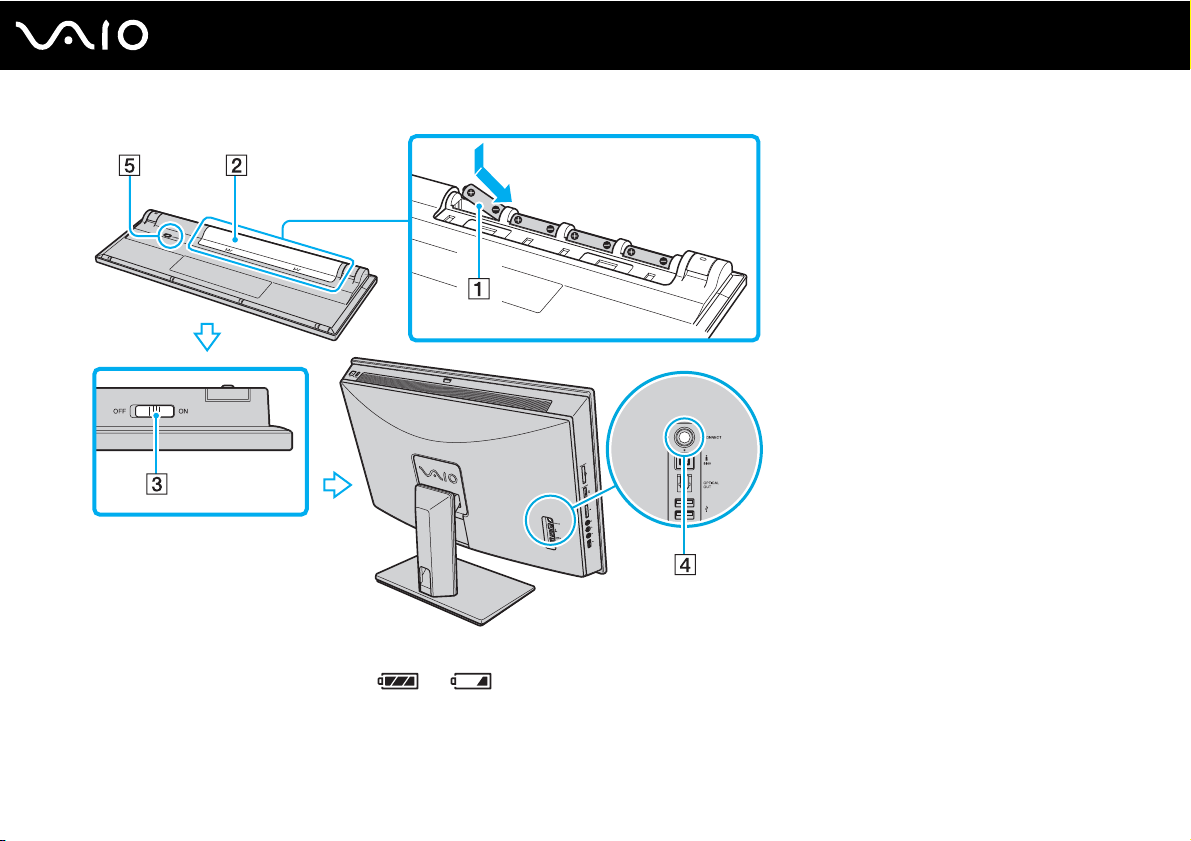
26
nN
Préparation
✍
Vous pouvez vérifier le témoin des piles ( ou ) dans la fenêtre ACL du clavier ACL pour obtenir le niveau de charge des piles.
Si le clavier sans fil ne fonctionne pas correctement, il est possible que vous deviez remplacer les piles. Si vous n'avez pas l'intention d'utiliser le clavier
sans fil durant une longue période, enlevez les piles afin d'éviter d'éventuels dommages dus à une fuite des piles.
Si vous souhaitez mettre le clavier sans fil dans une position plus ergonomique, ouvrez les pattes du clavier.
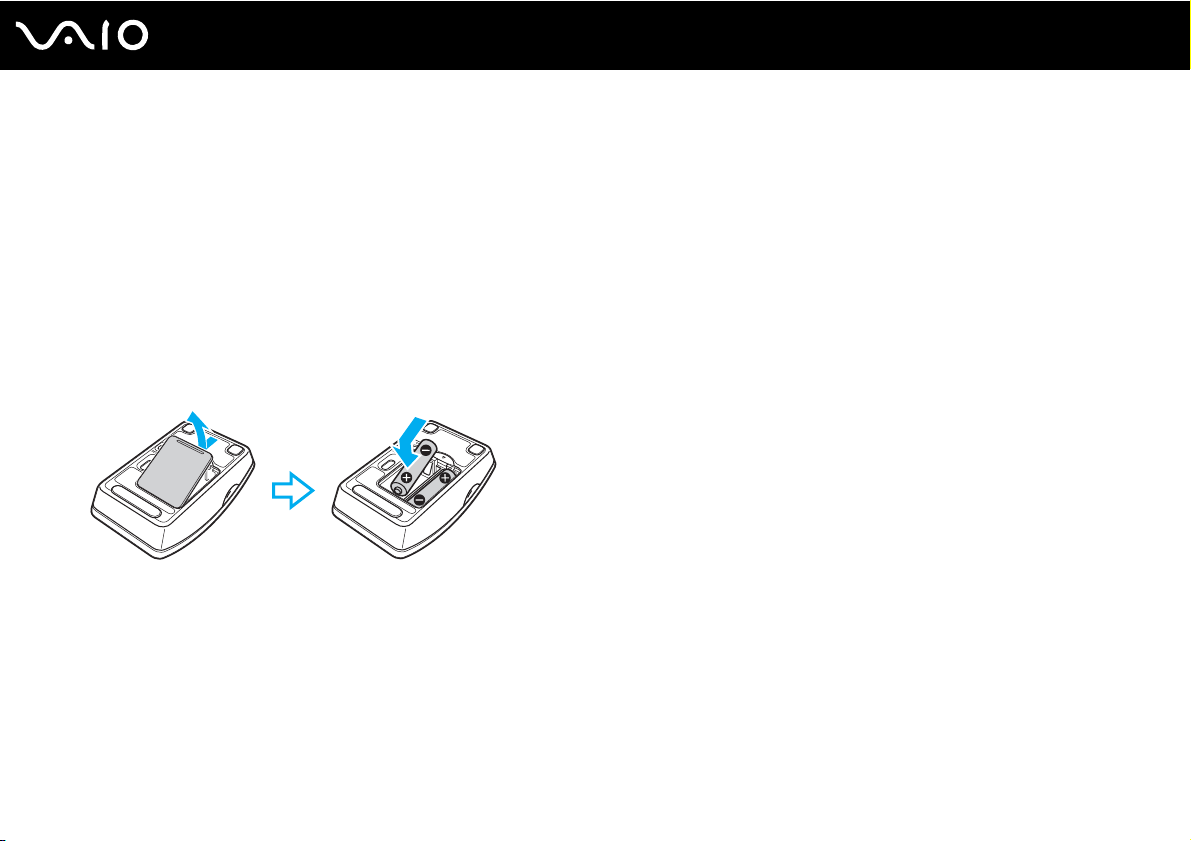
nN
Préparation
Connexion de la souris sans fil
Une souris sans fil et quatre piles alcalines AA pour la faire fonctionner sont incluses avec l'ordinateur. Avant de tenter
d'utiliser la souris sans fil, vous devez installer les piles et établir la communication entre l'ordinateur et la souris.
✍
Si la souris ne fonctionne pas, par exemple après le remplacement des piles, suivez les étapes suivantes pour la reconnexion.
Pour connecter la souris sans fil
!
Pour brancher la souris sans fil, celle-ci doit se situer dans un rayon d’environ 30 cm (11,8 po.) à 1 m (39,4 po) de l'ordinateur.
1 Insérez les deux piles AA dans la souris sans fil de la manière illustrée ci-dessous :
2 Mettez l'ordinateur en marche.
27
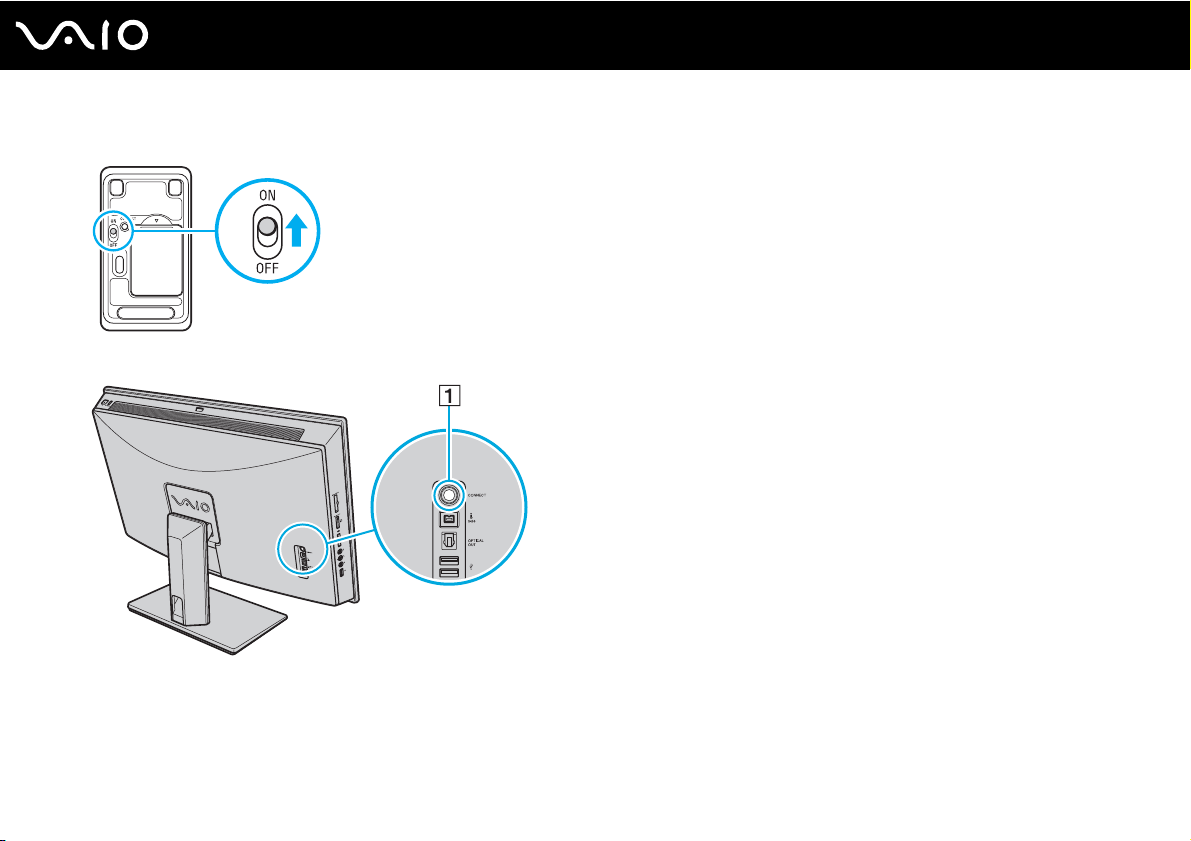
3 Glissez l'interrupteur d'alimentation à la base de la souris à la position ON.
4 Appuyez sur le bouton CONNECT (1) à l’arrière de l’ordinateur.
28
nN
Préparation
5 Appuyez sur le bouton CONNECT à la base de la souris dans un intervalle de 10 secondes suivant l'étape 4.
Normalement, la communication entre la souris et l'ordinateur devrait être établie.
✍
Si la souris sans fil ne fonctionne pas correctement, il est possible que vous deviez remplacer les piles. Si vous n'avez pas l'intention d'utiliser la souris
sans fil durant une longue période, enlevez les piles afin d'éviter d'éventuels dommages dus à une fuite des piles.
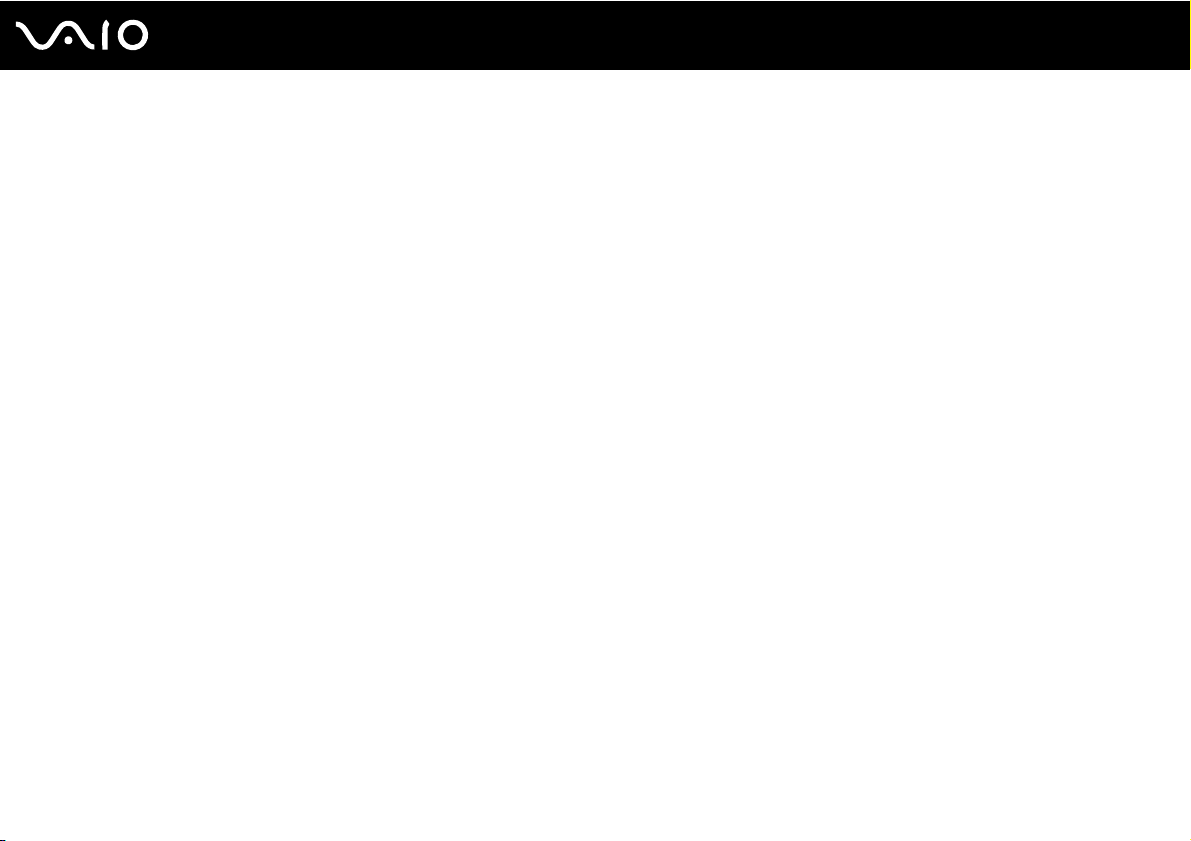
29
nN
Préparation
Préparation pour le montage sur un mur
Votre ordinateur est doté de quatre trous sur le panneau arrière, lesquels semblent similaires à ceux qui sont conformes à la
norme de montage de la Video Electronics Standards Association (VESA), pour l'installation de votre système de montage.
!
Assurez-vos d'établir la communication sans fil entre l'ordinateur et la souris/clavier sans fil avant le montage sur un mur.
Il est recommandé de laisser un espace suffisant entre le mur et l'arrière de votre ordinateur lors le montage de l'ordinateur sur le mur. De cette manière,
vous serez en mesure d'accéder aux ports et aux boutons situés à l'arrière de l'ordinateur.
Pour révéler les trous de montage
1 Retirez le panneau arrière de l'ordinateur.
Consultez la rubrique Dépose ou remise des protections (page 18) pour obtenir la marche à suivre.
2 Dévissez les six vis (1) et retirez le socle de la base (2).
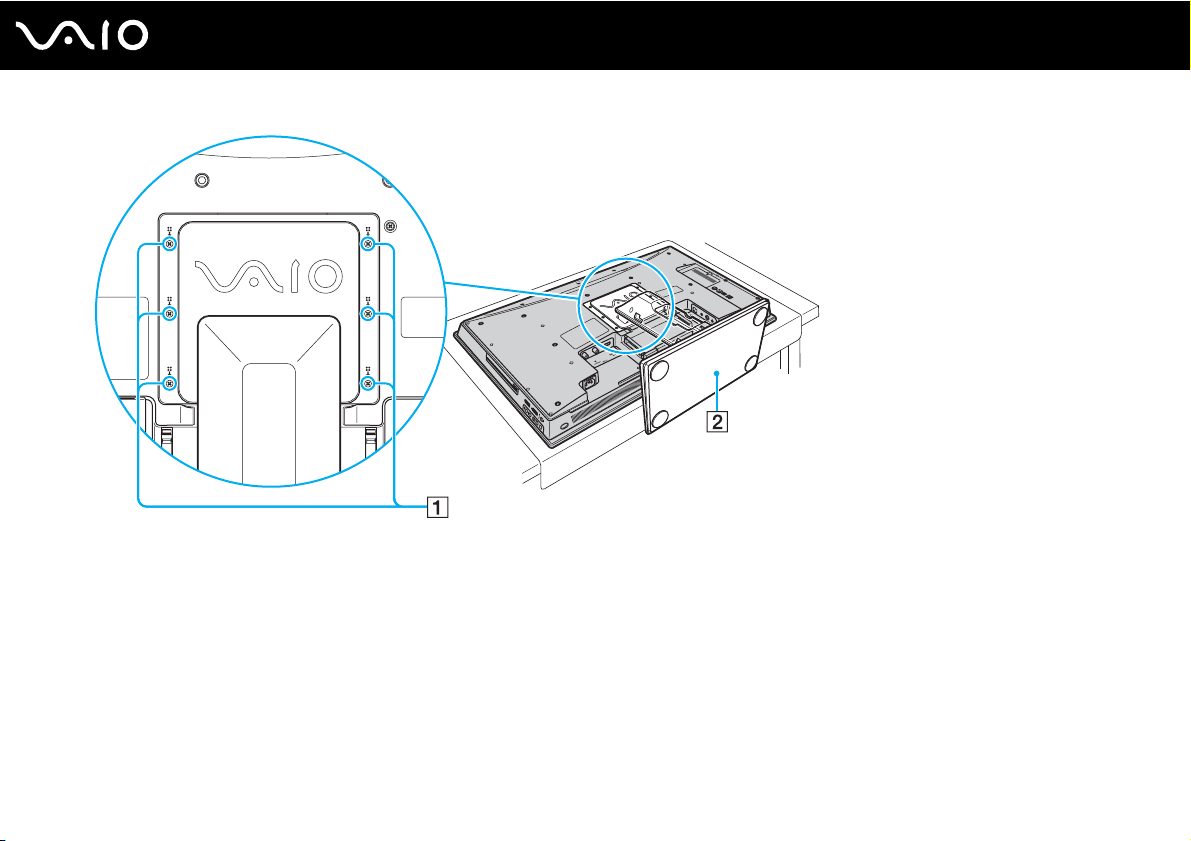
30
nN
Préparation
